大家好,我是好色之圖。聊了這么多節(jié)枯燥的色彩理論,大家都煩了吧?嘿嘿。今天換點輕松的話題,教大家一個小技巧,快速為夜景照片打造光斑效果,順便介紹一個以前沒有講過的新工具。
先說明一下,這只是個小技巧,純屬娛樂性質(zhì),一般用來哄哄小女生還行,對于各位老法師,無感。
先來看看今天的素材圖片:

夜景人像素材
主角是一位手持煙花的美女,身后的背景一篇灰暗,沒有什么細節(jié)和層次感,所以讓照片略顯單調(diào),接下來我們就手動為照片增加一個絢爛的光斑,讓照片整體艷麗起來。
在PS軟件中打開素材圖片,接著去網(wǎng)上找一張城市夜景的照片,要燈光絢麗一些的,圖片精度無所謂,反正最后都要被模糊掉:

照一張城市夜景素材
類似這樣的城市夜景圖片就行,無需有什么主題,我們就是需要照片中這些燈光色彩。
將城市夜景圖片拖入之前的人像素材中,按快捷鍵CTRL+T進入"自由變換"工具:

對城市夜景進行自由變換,調(diào)整圖片大小
這時拖入的素材周圍會出現(xiàn)一個變換框,鼠標按住四角中的任意一個,向外拖動。如果這時你按住鍵盤上的ALT鍵去拖動,照片會等比例的放大。調(diào)整到能夠完全遮住下方的人像素材后,敲回車完成變換:

自由變換后,圖片放大
現(xiàn)在整張城市夜景的素材就被放大了。這就是我們下面要使用的光斑素材。
接下來點擊軟件上方菜單欄中的"濾鏡",從中選擇"模糊畫廊",在子菜單中選擇"場景模糊":

進入模糊畫廊
這時注意屏幕右側(cè),有一些參數(shù)設置面板,這里就是我們要設置模糊參數(shù)的位置了。
首先調(diào)整上方的"模糊"滑塊,設置夜景城市素材的模糊力度,到什么程度呢?觀察著照片去調(diào)整,基本上照片中原來的發(fā)光區(qū)域,變成類似二線性的光圈為止,我們看圖:

設置模糊程度
基本上模糊到這個程度就可以了。接下來,到下方的"效果"面板中,調(diào)整"光源散景"滑塊,隨著調(diào)整力度的加大,就可以看到圖片中原來的發(fā)光區(qū)域,現(xiàn)在變成了很亮的光斑:

制作光斑
現(xiàn)在光斑效果已經(jīng)初見成效了,繼續(xù)調(diào)整下面的"散景顏色"滑塊,增加顏色數(shù)值。這個功能是模仿光線經(jīng)過鏡頭鍍膜,所產(chǎn)生的耀斑周圍的顏色,增加散景顏色,可以為光斑周圍增加暖色:
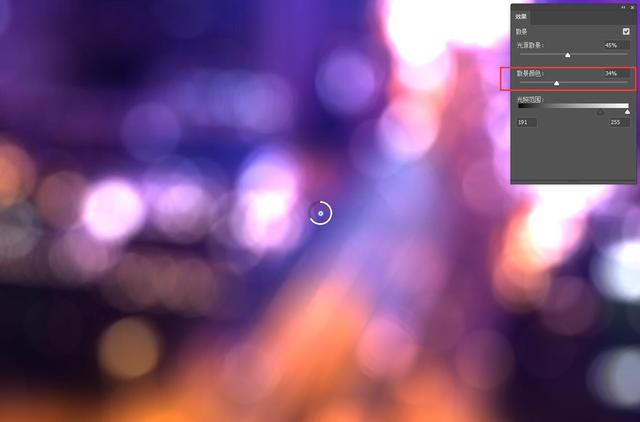
調(diào)整光斑外圍顏色
光斑制作到這里,也就差不多了,還有一點點小問題,光斑的圖片中,有些區(qū)域太亮,曝光過度了,這個時候,就需要調(diào)整"效果"面板中最下方的滑塊"光照范圍":

調(diào)整光照范圍,消除光斑中的高光
"光照范圍"上面,有兩個滑塊,一個黑色,一個白色,黑色的負責增加黑色,白色的負責增加白色,將這兩個滑塊拖動到很靠近的位置,素材中那些過曝的高光,就被減少了。
好了,到這里,"場景模糊"的工作就完成了,點擊軟件上方的"確定"按鈕,完成調(diào)整:

設置完成,點擊確定
如何讓光斑素材透明,顯示出下方的人物圖層呢,很多朋友都想到了,"圖層混合模式"!
我們將光斑素材的圖層混合模式設置為"濾色",這時候再看看效果:

圖層混合模式修改為濾色
這時候可以使用工具欄中的"移動工具"快捷鍵V去拖動光斑位置,自己選擇一個合適的位置放置光斑就行了。也可以使用"色相飽和度"、"色彩平衡"等工具去調(diào)整光斑顏色,調(diào)整到自己看著舒服為止,還可以為照片加一組你喜歡的文字,這些都隨你。
也可以將人像圖層中,人物背后的地平線淡化一下,我比較懶,就不動了。嘿嘿~
現(xiàn)在來說說"濾色"讓照片變透明是個啥原理:
這個"濾色"模式,在圖層混合模式中,屬于變亮組,它的混合結(jié)果,是使圖片變亮,而黑色在這一組中,完全不可見,是透明的。它的計算方法是把圖像的基色與混合色的顏色加起來,得出一個比前面兩種顏色都淺的第三種顏色。就是"基色(下方圖層)+混合色(當前圖層)=更淺的結(jié)果色"。
關(guān)于27種圖層混合模式的詳細解讀,請觀看《PS進階之路》專欄。
最后來看看照片調(diào)整前后的對比:

照片調(diào)整前后對比
這就是個休閑娛樂的小技巧,大家不用當真,偶爾玩玩還行。通過這個小教程,認識一下"場景模糊"的使用方法,學習一下"濾色"的圖層混合模式,也是挺好的。


好了,今天的內(nèi)容就到這里,大家自己找素材去練習吧,感謝觀看!
(文中素材來源于網(wǎng)絡,如有冒犯,請聯(lián)系我)






